Guía para solucionar errores comunes de Blazing Chrome
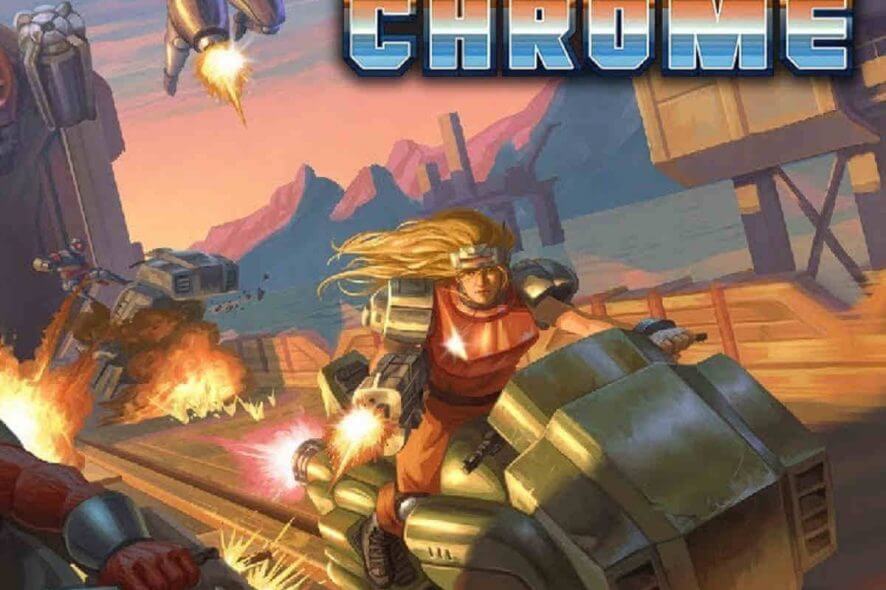
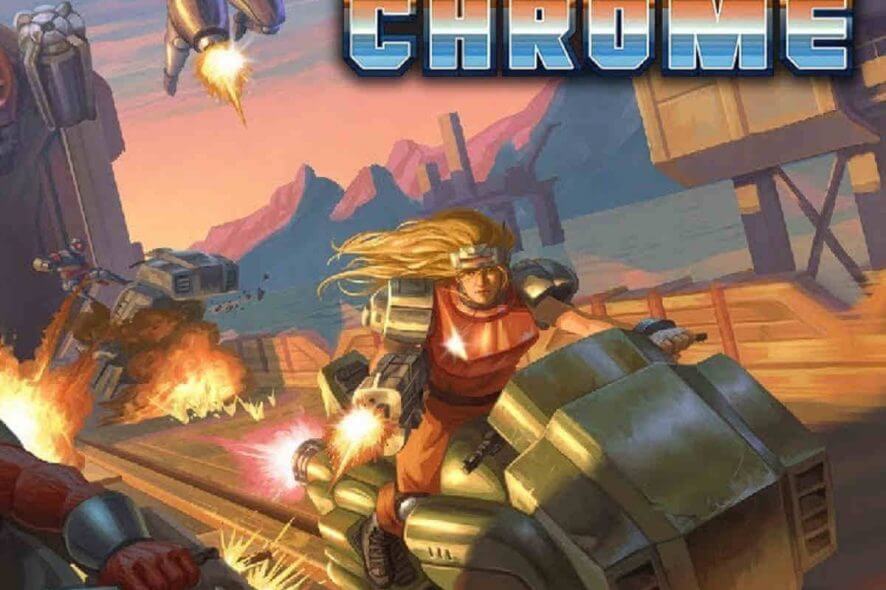
Blazing Chrome es un juego clásico de tipo run and gun con cooperativo local y ritmo rápido. Está disponible en Steam y sus requisitos mínimos en PC son modestos. Muchos jugadores lo disfrutan por su acción retro, pero han aparecido varios errores que impiden aprovechar la experiencia completa.
En esta guía encontrarás los fallos más frecuentes, soluciones comprobadas, listas de comprobación para Windows y Linux, y una metodología para reproducir y reportar cada bug. También incluyo una decisión rápida en mermaid para guiar la depuración.
Problemas frecuentes en Blazing Chrome
1. Completar el juego no desbloquea el modo hardcore ni nuevos personajes
Síntoma
- Tras terminar el juego aparece la notificación de desbloqueo para hardcore, mirror, boss rush y dos personajes, pero al iniciar una nueva partida esos elementos no están disponibles.
Qué sucede
- El juego anuncia los desbloqueos pero no los registra correctamente en la sesión posterior. Es un fallo conocido y reportado por varios usuarios.
Solución temporal
- Activa el overlay de Steam antes de iniciar el juego. Con el overlay activado, los desbloqueos suelen registrarse correctamente.
Nota del desarrollador
- Los creadores indicaron que corregirán este comportamiento en un parche futuro. Mientras tanto, el overlay de Steam es la mejor solución práctica.
Importante: si el overlay no funciona, vuelve a comprobar los permisos de Steam y que la opción de overlay esté habilitada en las propiedades del juego.
2. Error Win32 function failed: HRESULT 0x80004005 en Proton
Síntoma
- Al ejecutar el juego con Proton en Linux aparece el error Win32 function failed: HRESULT: 0x80004005 y el juego no arranca.
Causa probable
- El problema suele estar ligado a la capa gráfica y a la ausencia de drivers de 32 bits para Vulkan o a incompatibilidades con Direct3D en Proton.
Solución práctica
- Asegúrate de tener instalados los drivers de Vulkan de 32 bits. En distribuciones basadas en Debian suelen ser paquetes con sufijo i386.
- Añade la siguiente opción de lanzamiento en Steam para el juego:
PROTON_USE_WINED3D11=1 %command%- Esta variable fuerza a Proton a usar la capa wined3d11 en lugar de la ruta nativa y puede evitar el error.
Notas
- No es necesario cambiar de versión de Proton de inmediato, pero probar otra versión de Proton puede ayudar si el problema persiste.
- Si usas Proton GE o parches de terceros, revisa las notas del mantenedor sobre compatibilidad de Vulkan.
3. El juego no se inicia o muestra un campo blanco en pantalla
Síntoma
- Al intentar abrir Blazing Chrome en Windows 10 no ocurre nada o aparece un rectángulo blanco en el centro de la pantalla. No hay mensaje de error adicional.
Causa probable
- Controladores gráficos desactualizados o falta de componentes gráficos como DirectX 11.
- Interferencia por software de seguridad.
Solución
- Verifica que tu sistema soporte DirectX 11. En Windows 10 la mayoría de GPUs modernas lo soportan, pero el runtime debe estar actualizado.
- Actualiza los controladores de la GPU al último paquete oficial del fabricante: Nvidia, AMD o Intel.
- Desactiva temporalmente el antivirus o añade el ejecutable del juego a la lista de excepciones.
- Si el problema persiste, prueba ejecutar Steam y el juego como administrador.
Consejo: mantener una página de los controladores favoritos facilita actualizaciones periódicas.
4. Ralentizaciones severas con V Sync activado
Síntoma
- Activar V Sync provoca pérdida de fluidez y fuertes caídas de FPS, especialmente en modo pantalla completa. En modo ventana el problema no aparece.
Causa probable
- Interacción ineficiente entre el motor del juego, el controlador de la GPU y la sincronización vertical en pantalla completa.
Soluciones
- Desactiva V Sync dentro del juego y acepta cierto tearing, o
- Juega en modo ventana sin bordes para reducir tearing sin activar V Sync, o
- Prueba actualizar drivers y cambiar la configuración de V Sync a través del panel de control de la GPU.
Alternativa avanzada: usar tecnologías de sincronización adaptativa del fabricante como G Sync o FreeSync si tu monitor y GPU las soportan.
Comprobaciones rápidas según plataforma
Checklist general antes de probar soluciones profundas
- Reinicia el equipo y Steam.
- Verifica la integridad de los archivos del juego desde las propiedades en Steam.
- Cierra aplicaciones en segundo plano que usen overlay o capturen pantalla.
Checklist para Windows
- DirectX 11 instalado y actualizado.
- Drivers GPU oficiales instalados.
- Antivirus y firewall permiten el ejecutable.
- Ejecutar Steam y juego como administrador si es necesario.
Checklist para Linux con Proton
- Drivers Vulkan instalados para arquitectura 32 bits y 64 bits.
- Probar con varias versiones de Proton si la variable PROTON_USE_WINED3D11 no funciona.
- Revisar logs de Proton y Steam para errores específicos, ubicados en ~/.steam/steam/steamapps/compatdata/ID_del_juego.
Metodología rápida para reproducir y reportar un bug
- Reproduce el fallo de manera consistente y anota los pasos exactos.
- Captura pantallazos o grabaciones si procede.
- Anota versión de sistema operativo, versión de drivers y versión de Proton si aplica.
- Intenta soluciones básicas: integridad de archivos, actualización de drivers, desactivar antivirus y probar overlay.
- Sube el reporte al foro o a la página de soporte del desarrollador con todos los datos anteriores.
Mini plantilla para reporte
- Descripción breve del problema
- Pasos para reproducir
- Resultado esperado
- Resultado observado
- Archivos de log y capturas
- Configuración del sistema y versión de drivers
Modelo mental para priorizar soluciones
- Si el juego no arranca: primero drivers y DirectX/Vulkan, luego software de seguridad y permisos.
- Si hay errores en Proton: chequear drivers 32 bits y probar variable PROTON_USE_WINED3D11.
- Si algo se desbloquea pero no se guarda: overlay de Steam y verificación de guardado en la nube.
Diagrama de decisión para depurar inicio fallido
flowchart TD
A[El juego no inicia] --> B{Aparece error Win32?}
B -- Si --> C[Revisar logs de Proton]
C --> D{Drivers Vulkan 32 bits instalados}
D -- No --> E[Instalar drivers Vulkan 32 bits]
D -- Si --> F[Probar PROTON_USE_WINED3D11=1 %command%]
B -- No --> G{Windows o Linux}
G -- Windows --> H[Actualizar DirectX y drivers GPU]
G -- Linux --> C
H --> I{Sigue sin iniciar}
I -- Si --> J[Desactivar antivirus y ejecutar como admin]
I -- No --> K[Ejecutar juego normalmente]Consejos y límites de las soluciones
- Muchas correcciones son temporales. Espera parches oficiales para soluciones definitivas.
- No inventes configuraciones extrañas de sistema; primero prueba las recomendaciones del desarrollador.
- Si dependes de mods, descárgalos solo desde fuentes confiables pues pueden generar fallos no previstos.
Lista de pruebas y criterios de aceptación
Pruebas recomendadas antes de dar un bug por resuelto
- Reiniciar y reproducir el fallo al menos dos veces.
- Verificar que el desbloqueo aparece y persiste tras iniciar una nueva partida.
- Comprobar que el juego arranca en diferentes configuraciones de Proton o tras actualizar drivers.
Criterios de aceptación
- El juego inicia sin errores reproducibles en una configuración estándar.
- Los desbloqueos aparecen y permanecen accesibles tras una nueva sesión.
- La tasa de frames es estable con la configuración elegida sin caídas drásticas.
Checklist por roles
Jugador en Windows
- Actualizar DirectX 11
- Actualizar drivers GPU
- Verificar integridad de archivos en Steam
- Desactivar antivirus temporalmente
- Probar modo ventana si V Sync falla
Jugador en Linux
- Instalar drivers Vulkan 32 bits
- Probar variable PROTON_USE_WINED3D11
- Cambiar versión de Proton
- Revisar logs en compatdata
Soporte técnico
- Solicitar logs y pasos exactos al usuario
- Reproducir en la misma versión de Proton o Windows
- Probar solución con overlay de Steam activado
Preguntas frecuentes
Q: Activé el overlay de Steam pero los desbloqueos siguen sin aparecer, qué hago
A: Comprueba que Steam Cloud y los permisos de escritura de la carpeta del juego estén habilitados. Si usas antivirus, asegúrate de que no bloquee la creación de archivos de guardado.
Q: Cómo verifico si tengo drivers Vulkan de 32 bits
A: En Linux busca paquetes con sufijo i386 o usa el gestor de paquetes de tu distribución. En casos de duda, consulta la documentación del proveedor de tu GPU.
Q: Es seguro usar PROTON_USE_WINED3D11
A: Es una variable de entorno utilizada para forzar una ruta distinta en Proton. Es segura para probar, pero no es una solución permanente ideal si el rendimiento empeora.
Resumen
- Activa el overlay de Steam para problemas de desbloqueos.
- En Linux instala drivers Vulkan de 32 bits y prueba PROTON_USE_WINED3D11.
- En Windows asegura DirectX 11, drivers GPU actualizados y comprueba el antivirus.
- Para V Sync, desactívala o usa modo ventana; prueba tecnologías adaptativas si están disponibles.
Si encuentras otros errores comparte pasos de reproducción y logs en los foros o en la sección de comentarios. Esto acelera la reparación por parte del equipo de desarrollo.
RELATED ARTICLES YOU SHOULD CHECK OUT:
- 5 best free online game platforms for quick gaming sessions in 2019
- Top 6 VoIP software for gaming you should use in 2019
- 9 Windows 10 services you can disable for gaming
Materiales similares

Podman en Debian 11: instalación y uso
Apt-pinning en Debian: guía práctica

OptiScaler: inyectar FSR 4 en casi cualquier juego
Dansguardian + Squid NTLM en Debian Etch

Arreglar error de instalación Android en SD
